马成功Excel2007新功能概述
Excel 2007 筛选功能的掌握

本节主要讲述以下内容:
条件格式的深度解析
何谓筛选 筛选主要作用 条件格式的本质 03版本中的使用方法和缺点 07版本的新功能 如何使用条件格式 条件格式的相关编辑
筛选的本质
筛选的过程其实就是将目标对象按设置的 筛选条件进行显示或隐藏的过程
筛选的缺点
会隐藏同行中其它单元格中的信息 不能按行筛选
筛选的种类设置
根据筛选对象的数据类型不同可分为:
按数字筛选 按文本筛选 按颜色筛选 按日期筛选
按时间筛选
按数字筛选
单向筛选 封闭区间筛选 开放区间筛选(背向筛选) 点筛选 模糊筛选
同一列中设置了一个或多个条件为: 大于或大于或等于的条件 只取最大的条件
目标区域的选定
目标区域的选定(对象范围的确定)
选中的一个单元格 或多个连续或不连续的单元格 一个或多个连续或不连续的行、列
目标区域的数据类型的要求
对象类型的约束 并不是任意类型的数据均能使用条件格式
可以对数字型、、日期时间型等
如何使用条件格式
先输入信息后设置条件格式 也可以先设置好条件格式后输入信息(后 期应添加上合适的数据对象,否则显示不 出来)
数据更改为其它类型的数据则可能会影响色条 的有无 只要有数字存在则色条就存在 色条可以和背景色、图标、色阶等共存,同时 作用在同一个单元格内 色条可以被打印出来 色条不能被选中,双击单元格时则色条消失 可以使用转置方法将色条横排(一般不用)
选中假如为真则停止复选框可实现与不支 持多个条件格式规则的 Microsoft office Excel 2007 早期版本的向后兼容性。例如, 假如对某单元格区域有三个条件格式规则, 则默认情况下,Office Excel 2007 之前的 Excel 版本将优先应用最后一个规则。假如 要应用第一个或第二个规则,则为该规则 选中假如为真则停止复选框。
盘点Excel 2007中十五个实用新功能

盘点Excel 2007中十五个实用新功Excel电子表格软件可以说是每个电脑办公人员都需要用到的,尤其对于财务人员来说,经常需要用它来进行数据处理。
目前,Excel电子表格软件有许多版本,下面就针对Excel 2007版来为大家介绍其实用的新功能。
1、标签菜单更直观Excel 2007彻底抛弃了以往的下拉式菜单,做成了更加直观的标签式菜单,大大方便了用户的操作。
尤其是对新手来说,完全可以在“零”时间内上手操作。
对于一些设置比较多的菜单项,点击右下角的级联按钮就可以展开后续对话框。
双击某个菜单标签(如“开始”),即可以将相应的菜单标签向上隐藏起来,扩大编辑区;再次单击某个菜单标签,即可展开相应的菜单标签。
2、任务窗格取消好大家知道,自Ofice2002版本开始,各组件都增加了一个“任务窗格”功能。
由于展开“任务窗格”后,占去了近三分之一的编辑区,于是,大家都通过“选项”设置,取消这个自启动的“任务窗格”功能。
现在好了,在Office2007版本中,“任务窗格”的功能被取消了。
3、折叠编辑人性化在以前的版本中,当我们向某个单元格中输入大量的字符后,再选中该单元格,则编辑栏中显示出的内容,遮盖住了下面的某些单元格中的内容。
在2007 中,编辑栏具有了折叠功能。
通常情况下,只显示出1行的内容,如果要在编辑栏中查看整个内容,只要单击一下右侧的折叠按钮即可。
编辑栏全部展开后,整个表格自动下移,不会遮盖掉表格中的任何内容。
4、合并居中更科学大家知道,Excel有一个“合并居中”功能——可以将多个单元格合并成一个单元格。
如果我们想将每行的多个(如6个)单元格合并成一个单元格,在以前的版本中,只能一行一行的操作。
在Excel 2007中,可以一次性操作完成:选中需要合并的多行单元格区域,展开“开始”标签菜单,单击“合并与居中”按钮右侧的下拉按钮,在随后弹出的下拉列表中,选择“跨越合并”选项即可。
5、智能定位对话框Excel 2007对相应格式设置对话框的定位更加智能化:例如,我们选中某个单元格(区域),在“开始”标签菜单中,单击“字体”标签右下角的级联按钮,即可打开“单元格格式”对话框,并定位到“字体”标签中。
Excel2007基础知识
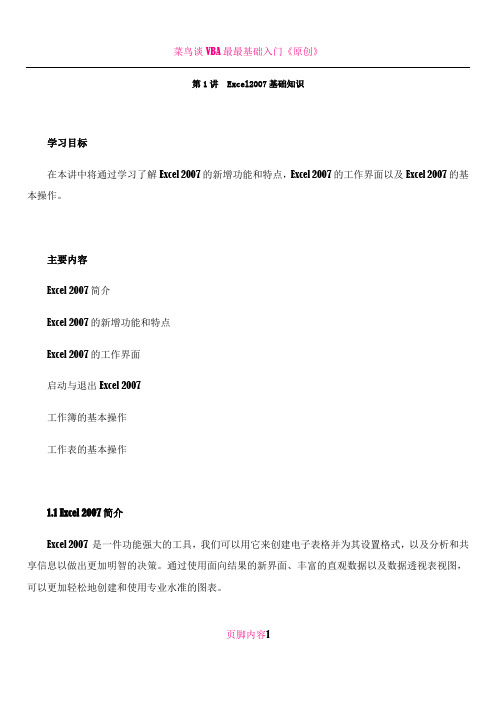
第1讲Excel2007基础知识学习目标在本讲中将通过学习了解Excel 2007的新增功能和特点,Excel 2007的工作界面以及Excel 2007的基本操作。
主要内容Excel 2007简介Excel 2007的新增功能和特点Excel 2007的工作界面启动与退出Excel 2007工作簿的基本操作工作表的基本操作1.1 Excel 2007简介Excel 2007 是一件功能强大的工具,我们可以用它来创建电子表格并为其设置格式,以及分析和共享信息以做出更加明智的决策。
通过使用面向结果的新界面、丰富的直观数据以及数据透视表视图,可以更加轻松地创建和使用专业水准的图表。
页脚内容11.2 Excel 2007新增功能和特点与早期的版本相比,Excel 2007新增了以下功能:1.面向结果的用户界面新的面向结果的用户界面让我们可以轻松地在Excel 中工作。
早期的版本命令和功能常常深藏在复杂的菜单和工具栏中,现在可以在包含命令和功能逻辑组的、面向任务的选项卡上更轻松地找到它们。
新的用户界面利用显示有可用选项的下拉库替代了以前的许多对话框,并且提供了描述性的工具提示或示例预览来帮助您选择正确的选项。
2.更多行和列为了使您能够在工作表中浏览大量数据,Office Excel 2007 支持每个工作表中最多有100 万行和16,000 列。
具体来说,Office Excel 2007 网格为1,048,576 行乘以16,384 列,与Microsoft Office Excel 2003 相比,它提供的可用行增加了1,500%,可用列增加了6,300%。
3.丰富的条件格式在Excel 2007中,您可以使用条件格式直观地注释数据以供分析和演示使用。
若要在数据中轻松地查找例外和发现重要趋势,可以实施和管理多个条件格式规则,这些规则以渐变色、数据柱线和图标集的形式将可视性极强的格式应用到符合这些规则的数据。
Excel 2007使用手册
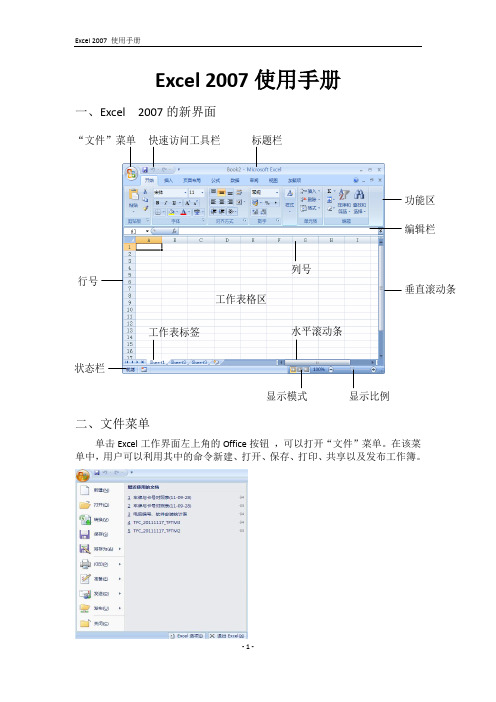
Excel 2007使用手册一、Excel 2007的新界面二、文件菜单单击Excel 工作界面左上角的Office 按钮 ,可以打开“文件”菜单。
在该菜单中,用户可以利用其中的命令新建、打开、保存、打印、共享以及发布工作簿。
快速访问工具栏 “文件”菜单 标题栏功能区 工作表格区工作表标签列号行号 水平滚动条垂直滚动条状态栏 显示比例显示模式 编辑栏三、快速访问工具栏Excel 2007的快速访问工具栏中包含最常用操作的快捷按钮,方便用户使用。
单击快速访问工具栏最右边的下三角按钮,在弹出的快捷菜单中会显示最近执行的操作。
四、功能区功能区是在Excel 2007工作界面中添加的新元素,它将旧版本Excel中的菜单栏与工具栏结和在一起,以选项卡的形式列出Excel 2007中的操作命令。
五、文件的保存方法在对工作表进行操作时,应记住经常保存Excel工作簿,以免由于一些突发状况而丢失数据。
在Excel 2007中常用的保存工作簿方法有以下几种:1、在“文件”菜单中选择“保存”命令2、在快速访问工具栏中单击“保存”按钮3、使用Ctrl+S快捷键4、当有使用早期版本的Excel时,应用如下方法保存表格,对方的电脑才能打开你所做的表格(如下图)123六、插入表格、图片、形状及各种符号的方法在功能菜单上选择插入,下面便显示出各种需要插入的对象(如形状、图片、剪切画、符号等)七、公式及函数的使用在功能菜单上选择“公式”,下面便显示出各个函数及公式,相比2003更加直观明了八、数据的管理1、对数据清单进行排序对Excel 2007中的数据清单进行排序时,如果按照单列的内容进行排序,可以直接“开始”选项卡的“编辑”组中完成排序操作。
如果要对多列内容排序,则需要在“数据”选项卡中的“排序和筛选”中进行操作。
2、数据的高级排序数据的高级排序是指按照多个条件对数据清单进行排序,这是针对简单排序后仍然有相同数据的情况进行的一种排序方式。
EXCEL2007功能介绍及使用技巧培训

公式和简单函数应用-自动引用公式
公式和简单函数应用-自定义公式
公式和简单函数应用-绝对与相对“引用”
公式和简单函数应用-VLOOKUP公式
公式和简单函数应用-截尾取整函数
公式和简单函数应用-自设公式计算年龄
1 2 3 4 5
EXCEL2007基本功能 工作表及数据管理 图表创建与使用 公式和简单函数应用 常用技巧介绍
常用技巧介绍-单元格内换行
巧用“Alt+Enter”键
常用技巧介绍-快速修改单元格次序
选定单元格, 按住Shift 键
移动鼠标指 针至单元格 边缘
出现拖放指 针箭头,进 行拖放操作 (“工”状 标志)
释放鼠ห้องสมุดไป่ตู้按 钮
单元格间的 次序即发生 变化
常用技巧介绍-针对不同类别的数字
输入分数
• 输入“0”→ 输入空格→ 输入分数。
其次 选中D1单元格,用 鼠标下拉拖动,就完 成了B列和C列的合 并。
最后 用“选择性粘贴”命 令,将数据粘贴,再 删掉不需要的数据。
假定合并B列和C列的数据
excel2007excel2007公式和简单函数应用工作表及数据管理图表创建与使用常用技巧介绍2345excel2007基本功能1公式和简单函数应用工作表及数据管理图表创建与使用常用技巧介绍2345excel2007基本功能1office按钮快速访问工具栏状态栏工作区功能区公式和简单函数应用工作表及数据管理图表创建与使用常用技巧介绍2345excel2007基本功能1工作表编辑与管理工作表编辑工作表编辑与管理格式设置工作表编辑与管理工作表编辑与管理页眉页脚设置工作表编辑与管理冻结窗格数据编辑与管理查找与替换数据编辑与管理数据排序数据编辑与管理数据筛选数据编辑与管理高级筛选数据编辑与管理分类汇总数据编辑与管理分类汇总后复制数据编辑与管理条件格式数据编辑与管理选择性粘贴数值数据编辑与管理选择性粘贴转置数据编辑与管理选择性粘贴运算数据编辑与管理数据有效性数据编辑与管理跨工作表引用数据公式和简单函数应用工作表及数据管理图表创建与使用常用技巧介绍2345excel2007基本功能1图表创建与使用创建图表图表创建与使用修改图表图表创建与使用修改图表图表创建与使用修改图表公式和简单函数应用工作表及数据管理图表创建与使用常用技巧介绍2345excel2007基本功能1公式和简单函数应用自动引用公式公式和简单函数应用自定义公式公式和简单函数应用绝对与相对引用公式和简单函数应用vlookup公式公式和简单函数应用截尾取整函数公式和简单函数应用自设公式计算年龄公式和简单函数应用工作表及数据管理图表创建与使用常用技巧介绍2345excel2007基本功能1常用技巧介绍单元格内换行巧用altenter键常用技巧介绍快速修改单元格次序单元格间的次序即发生变化释放鼠标按钮出现拖放指针箭头进行拖放操作工状标志移动鼠标指针至单元格边缘选定单元格按住shift键常用技巧介绍针对不同类别的数字?输入0输入空格输入分数
Excel2007界面详解

Excel2007界面详解一、Excelxx功能区概况下图就是Excel xx的界面。
图中左上角圆圈部分是Microsoft Office按钮。
红色部分是快速访问工具栏。
绿色部分是功能区。
蓝色部分是鼠标右键点击单元格出现的微型工具栏和快捷菜单。
图示:Excelxx界面Officexx的功能区由不同的内容组成,包括对话框、库、一些熟悉的工具栏按钮。
在每个Office应用程序中,功能区有不同的内容,但都位于应用程序顶部且由类似的组件组成。
选项卡:位于功能区的顶部。
标准的选项卡为“开始、插入、页面布局、公式、数据、审阅、视图、加载项”,缺省的选项卡为“开始”选项卡,用户可以在想选择的选项卡上单击在选择该选项卡。
组:位于每个选项卡内部。
例如,“开始”选项卡中包括“剪贴板、字体、对齐”等组,相关的命令组合在一起来完成各种任务。
命令:其表现形式有框、菜单或按钮,被安排在组内。
注:在任一选项卡中双击鼠标可以隐藏功能区,在隐藏状态下,可单击某选项卡来查看功能并选择其中的命令。
再次双击鼠标功能区恢复显示。
下面我们详细介绍Excelxx的功能区。
二、功能区中的选项卡在Excel xx的中,功能区将相关的命令和功能组合在一起,并划分为不同的选项卡,以及根据所执行的任务出现的选项卡。
Excelxx的“开始”选项卡图示:Excel xx的功能区中,每个选项卡都包含多组相关的命令如果想插入一个对象,则选择功能区的“插入”选项卡,其中包括可以在工作表中插入的对象和相关命令;如果继续选择“插入”中的“图表”,功能区则会出现与图表相关的选项卡。
也就是说,用户可以很容易找到当前需要使用的命令,而不必像原先一样,一个菜单一个菜单地查找。
与标准的选项卡一样,功能区中会出现与当前任务相关的其它两类选项卡:上下文选项卡和程序选项卡。
在使用、艺术字、图表或表时,会出现上下文选项卡。
例如,选择图表时,在“图表工具”下会增加出现“设计、布局、格式”选项卡,这些上下文选项卡为操作图表提供了更多合适的命令。
excel2007表格的基本操作 (2)
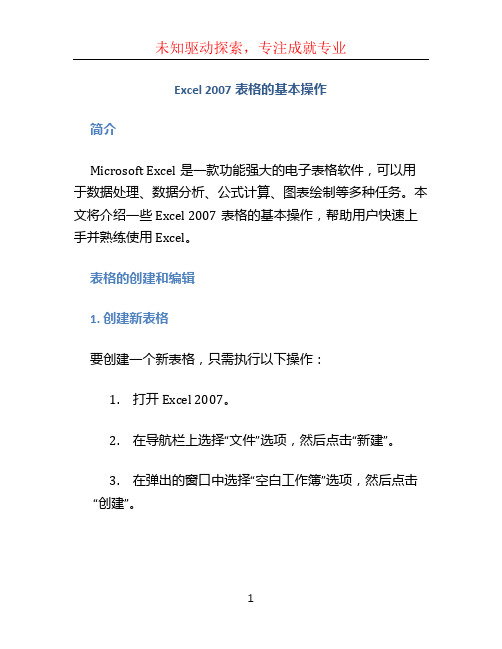
Excel 2007表格的基本操作简介Microsoft Excel是一款功能强大的电子表格软件,可以用于数据处理、数据分析、公式计算、图表绘制等多种任务。
本文将介绍一些Excel 2007表格的基本操作,帮助用户快速上手并熟练使用Excel。
表格的创建和编辑1. 创建新表格要创建一个新表格,只需执行以下操作:1.打开Excel 2007。
2.在导航栏上选择“文件”选项,然后点击“新建”。
3.在弹出的窗口中选择“空白工作簿”选项,然后点击“创建”。
2. 输入和编辑数据在Excel中,你可以输入和编辑各种数据。
下面是一些常用的命令:•在单元格中输入数据:点击单元格,然后直接在公式栏中输入数据并按下回车键即可。
•复制和粘贴数据:选中要复制的单元格,按下Ctrl + C,然后选中要粘贴的单元格,按下Ctrl + V。
•剪切和粘贴数据:选中要剪切的单元格,按下Ctrl + X,然后选中要粘贴的单元格,按下Ctrl + V。
•撤销操作:按下Ctrl + Z可以撤销最近的操作。
•重做操作:按下Ctrl + Y可以重做最近一次撤销的操作。
3. 调整表格在Excel中,你可以调整表格的行高和列宽。
以下是几种调整表格的方法:•调整行高:选中要调整行高的行,然后将光标移动到行号上方的边界上,光标变为双向箭头后,按住鼠标左键拖动即可调整行高。
•调整列宽:选中要调整列宽的列,然后将光标移动到列标上方的边界上,光标变为双向箭头后,按住鼠标左键拖动即可调整列宽。
•自动调整行高和列宽:可以通过双击行号或列标的边界来自动调整行高和列宽。
公式计算和函数Excel的公式计算和函数功能非常强大,可以用于各种数据分析和计算任务。
下面介绍几个常用的公式和函数。
1. 公式计算在Excel中,公式计算需要使用等号开头。
以下是一些常用的公式示例:•简单公式:例如,SUM(A1:A3)表示计算A1、A2和A3单元格的和。
•平均值计算:例如,AVERAGE(A1:A3)表示计算A1、A2和A3单元格的平均值。
excel2007功能详解
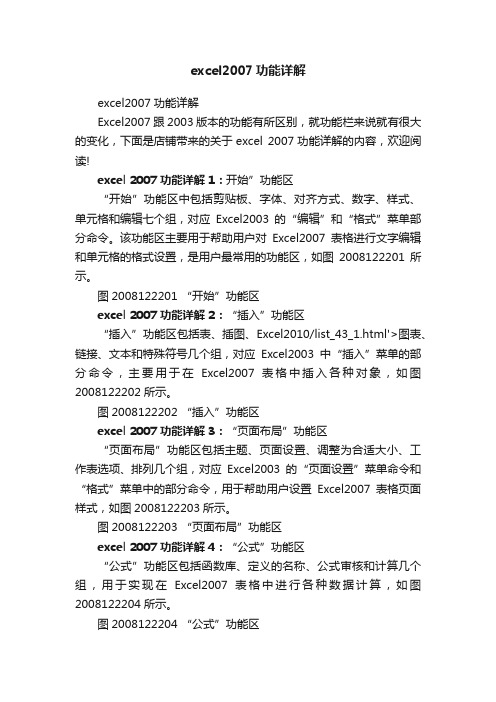
excel2007功能详解excel2007功能详解Excel2007跟2003版本的功能有所区别,就功能栏来说就有很大的变化,下面是店铺带来的关于excel 2007功能详解的内容,欢迎阅读!excel 2007功能详解1:开始”功能区“开始”功能区中包括剪贴板、字体、对齐方式、数字、样式、单元格和编辑七个组,对应Excel2003的“编辑”和“格式”菜单部分命令。
该功能区主要用于帮助用户对Excel2007表格进行文字编辑和单元格的格式设置,是用户最常用的功能区,如图2008122201所示。
图2008122201 “开始”功能区excel 2007功能详解2:“插入”功能区“插入”功能区包括表、插图、Excel2010/list_43_1.html'>图表、链接、文本和特殊符号几个组,对应Excel2003中“插入”菜单的部分命令,主要用于在Excel2007表格中插入各种对象,如图2008122202所示。
图2008122202 “插入”功能区excel 2007功能详解3:“页面布局”功能区“页面布局”功能区包括主题、页面设置、调整为合适大小、工作表选项、排列几个组,对应Excel2003的“页面设置”菜单命令和“格式”菜单中的部分命令,用于帮助用户设置Excel2007表格页面样式,如图2008122203所示。
图2008122203 “页面布局”功能区excel 2007功能详解4:“公式”功能区“公式”功能区包括函数库、定义的名称、公式审核和计算几个组,用于实现在Excel2007表格中进行各种数据计算,如图2008122204所示。
图2008122204 “公式”功能区excel 2007功能详解5:“数据”功能区“数据”功能区包括获取外部数据、连接、排序和筛选、数据工具和分级显示几个组,主要用于在Excel2007表格中进行数据处理相关方面的操作,如图2008122205所示。
- 1、下载文档前请自行甄别文档内容的完整性,平台不提供额外的编辑、内容补充、找答案等附加服务。
- 2、"仅部分预览"的文档,不可在线预览部分如存在完整性等问题,可反馈申请退款(可完整预览的文档不适用该条件!)。
- 3、如文档侵犯您的权益,请联系客服反馈,我们会尽快为您处理(人工客服工作时间:9:00-18:30)。
最爱刘亦菲最爱刘亦菲
插入选项卡
会自动进入页面视图 插入的页眉或页脚无须进行打印预览即可 看到结果
最爱刘亦菲最爱刘亦菲
状态栏上的视图切换按钮---切换到页面视图
最爱刘亦菲最爱刘亦菲
页面设置对话框
切换到页面布局选项卡
最爱刘亦菲最爱刘亦菲
小技巧
隐藏\显示页面空白
最爱刘亦菲最爱刘亦菲
增加了全屏显示模式
最爱刘亦菲最爱刘亦菲
Excel2007中的各功能区不能移动,它们都 是固定的。除了“开发工具”可在“Excel选项” 对话框中决定是否显示外,其它功能菜单 在Excel2007界面中。
最爱刘亦菲最爱刘亦菲
最爱刘亦菲最爱刘亦菲
状态栏上的改变
状态栏的设置更加灵活
在状态栏上右击鼠标进行相关的设置
新增了
最爱刘亦菲最爱刘亦菲
最爱刘亦菲最爱刘亦菲
办公自动化
教学课件
讲师:马成功
本节主要讲述以下内容: 本节主要讲述以下内容:
Excel 2007新版本概述
界面上的变化 功能上的变化 其它方面上的变化 ………
最爱刘亦菲最爱刘亦菲
改变了文档的默认格式,即基于XML语言的文档 格式,扩展名为.xlsx。这样,提高了文件的安全 性、降低了文件损坏的机率、减小了文件的大小、 可跨多个存储和检索系统共享数据。
列数 07版 16384
最爱刘亦菲最爱刘亦菲
Office按钮使用小技巧
最爱刘亦菲最爱刘亦菲
工具菜单---选项位置改变
选项设置放置在office按钮上
最爱刘亦菲最爱刘亦菲
最爱刘亦菲最爱刘亦菲
按方向键可以选择不同的选项 移动到某项后按回车键即可激活该项的设置
鼠标单击菜单以外的区域 按ESC键、 空格键 回车键即可关闭该菜单(注意当前的选项设置时的回 车键的不同),并不是按键盘上的任意键均可退出该 菜单
编辑栏上的改变
由原来位置、高度不变的编辑栏变成了可 自由调整的编辑栏
编辑栏的水平位置可以较随意的拖拉改变 高度上的变化:
按钮单击 手动拖拉 快捷键(ctrl+shift+u)可以在展开和折叠之间切换
最爱刘亦菲最爱刘亦菲 (注意有时和搜狗输入法发生冲突)
Excel2007中的“编辑栏”中,当输入的字符 数超出可容纳的范围时,自动隐藏多余的 文字而不会遮挡工作表区域,并且可以向 下调整“编辑栏”的宽度容纳更多的字符。
Excel2007将操作将功能进行逻辑分类,分别放 在相应的“带形功能区”中,共分9类,即开始、插 入、页面布局、公式、数据、审阅、视图、开发 工具、加载项。每个功能区中又分成几块小的区 域,分别集中相应的功能命令按钮。同时,一些 命令按钮旁有下拉箭头,含有相关的功能选项。 在区域的右下角,有扩展箭头可显示该区域功能 的对话框。
当然,您也可以按Alt+F11调出VBE编辑器。
最爱刘亦菲最爱刘亦菲
函数分类更加合理清晰
单独使用一个函数库模块分类放置不同类型的函数 分为10大类
最爱刘亦菲最爱刘亦菲
二、2003的名称地址框是固定的,不够用来显示长名称。 而2007则可以左右活动的,有水平方向调整名称框的功能。用 户可以通过左右拖曳名称框的分隔符(下凹圆点),来调整宽 度,使其能够适应长名称。 三、2003编辑框内的公式限制还是让人恼火的,20007有 2003 20007 几个方面增加了改进。 1、公式长度限制(字符),2003版限制:1K个字符,20 07版限制:8k个字符; 2、公式嵌套的层数限制,2003版限制:7层,2007版限制: 64层; 3、公式中参数的个数限制:2003版限制:30个,2007版 限制:255个 最爱刘亦菲最爱刘亦菲
次序
可以按颜色和3个以上的条件来对数据进行排序。 排序界面上的变化
最爱刘亦菲最爱刘亦菲
以Alt开头的新快捷键都可以在屏幕上显示 出来。当您在工作表中按下Alt键后,工作 表界面中就会在相应的选项、按钮和命令 中显示它们的快捷键字母。
最爱刘亦菲最爱刘亦菲
可使用Ctrl+F1组合键切换是否显示带形区 域;也可使用鼠标双击选项卡的名称来切 换是否显示带形区域。
最爱刘亦菲最爱刘亦菲
页眉、页脚上的变化
03版本在其中插入页眉和页脚的时候是通过页面 设置对话框,且不能直观的就看到插入的页眉和 页脚,要用打印预览才可看到页眉和页脚。
最爱刘亦菲最爱刘亦菲
07版本插入页眉页脚的方法
单击“插入”选项卡---页眉页脚 状态栏上的视图切换按钮---切换到页面视图 切换到“页面布局”选项卡---打开页面设置对话 框
最爱刘亦菲最爱刘亦菲
可以看出,与以前版本的“Excel选项”采用 选项卡组织的方式不同,Excel 2007中的选 项卡采用“组合列表框”式的组织方式,即在 左侧单击相应的分类,在右侧则是相应的 内容信息。下面简单地说明一下“Excel选项 ”对话框中的一些选项功能。
最爱刘亦菲最爱刘亦菲
在“Excel选项”中不能取消或隐藏状态栏显 示,而以前版本的Excel中就有。如果要在 Excel 2007中隐藏状态栏,则需要使用VBA 语句: Application.DisplayStatusBar = False Sub 你好() 最爱刘亦菲最爱刘亦菲 Application.DisplayStatusBar = True End Sub
最爱刘亦菲最爱刘亦菲
按下Alt键或F10键后,可使用方向箭头在选 项卡间切换。
最爱刘亦菲最爱刘亦菲
双击左上角的Office按钮,将退出Excel。
最爱刘亦菲最爱刘亦菲
如何调出VBE编程器? 答:在“Excel选项”的常用目录下,选取“在功 能区显示开发工具选项卡”前的复选框,单击“确 定”后,即可在界面中显示如图8所示的“开发工具” ” 8 “ ” 选项卡,上面汇集了所有关于开发Excel功能的工 具和命令。
视图切换按钮 缩放滑块
最爱刘亦菲最爱刘亦菲
在工作表的单元格中单击鼠标右键
将显示一个带有工具栏的快捷菜单,如图6 所示。
最爱刘亦菲最爱刘亦菲
增加了“插入工作表”标签
Shift+F11组合键可以很方便的在后面插入 一张工作表。
最爱刘亦菲最爱刘亦菲
工作表行列数的变化
行数数量 03版 65536 07版 1048576 03版 256
其它方面加强的功能
加强了绘图、艺术字的功能及其相关属性 设置
比如:三维设置、阴影设置、样式…
增强了smartArt图示 ……
最爱刘亦菲最爱刘亦菲
最爱刘亦菲最爱刘亦 菲
最爱刘亦菲最爱刘亦菲
Excel的工作表是一张很大的表格,远远超出了人们的想 象,如果把工作表默认看做由A4纸张构成的话,那她由 16464398张A4纸张在横向和纵向上无缝隙的拼接而成, 页和页之间不像word的纸张那样之间有灰色的间距
最爱刘亦菲最爱刘亦菲
页面布局视图的添加
页面布局视图的添加,使用该视图操作起 来更加容易理解,更接近word的使用习惯 在视图选项中,提供了“页面布局”功能,可 分页预览并添加页眉和页脚。
最爱刘亦菲最爱刘亦菲
加强了图表的功能
功能更加突出,使用更加方便快捷,属性 设置更加的直观
最爱刘亦菲最爱刘亦菲
数据处理功能上的变化
采用数据选项卡将原来分散的功能统一集 中在了一起,其中排序功能更加强大
最爱刘亦菲最爱刘亦菲
数据透视表上改进
界面更加直观,操作更加灵活,功能更加 强大 限于篇幅在此不再多讲
最爱刘亦菲最爱刘亦菲
加强了排序功能
版本
排序功能
关键字数量
03版本 版本
07版本 版本
最多3个(1主2个次要) 最多64个(1主63个次要) 3 1 2 64 1 63 单元格数值、 单元格颜色、 仅能按单元格数值排序 字体颜色、 单元格图标 升序或降序 升、降及自定义序列
排序依据
最爱刘亦菲最爱刘亦菲
最爱刘亦菲最爱刘亦菲
Excel2007中的“名称框”可以调整大小,而 以前版本的名称框则是固定大小的。
最爱刘亦菲最爱刘亦菲
页面布局上的变化
由原来的单独的通过页面设置对话框改为 独立的模块形式,以前的页面布局操作起 来很抽象不明显,改变后更加清晰明了, 操作起来更方便
最爱刘亦菲最爱刘亦菲
视图上的改变
最爱刘亦菲最爱刘亦菲
支持多达16000000种颜色。
最爱刘亦菲最爱刘亦菲
使用文档主题快速设置格式。文档主题是 一组预定义的颜色、字体、线条和填充效 果,可以应用于整个工作簿或特定的工作 簿项目,如图表或者 表格,可帮助您创建外观精美的文档。可 以创建统一外观的主题并应用于所有的Exc el工作簿和其他Office 2007文档。 最爱刘亦菲最爱刘亦菲
和word中的全屏显示类似设置了自定义视图
可以将选中的区域定义为个性化的名称, 方便切换与查找。该项设置和自定义单元 格/区域的个性化名称类似。
最爱刘亦菲最爱刘亦菲
增加了缩放到选定区域选项
最爱刘亦菲最爱刘亦菲
冻结窗格上的变化
最爱刘亦菲最爱刘亦菲
精简了任务窗格。比如,当您单击“剪贴板” 组中的右下角斜线箭头时,会在工作表左 侧出现熟悉的剪贴板任务窗格。
